모니터 화면이 상하로 잘려 보이는 문제는 생각보다 흔하게 발생하는 디스플레이 오류예요. 이런 현상은 주로 오버스캔 설정이나 해상도 불일치로 인해 발생하며, 간단한 설정 조정만으로도 쉽게 해결할 수 있답니다.
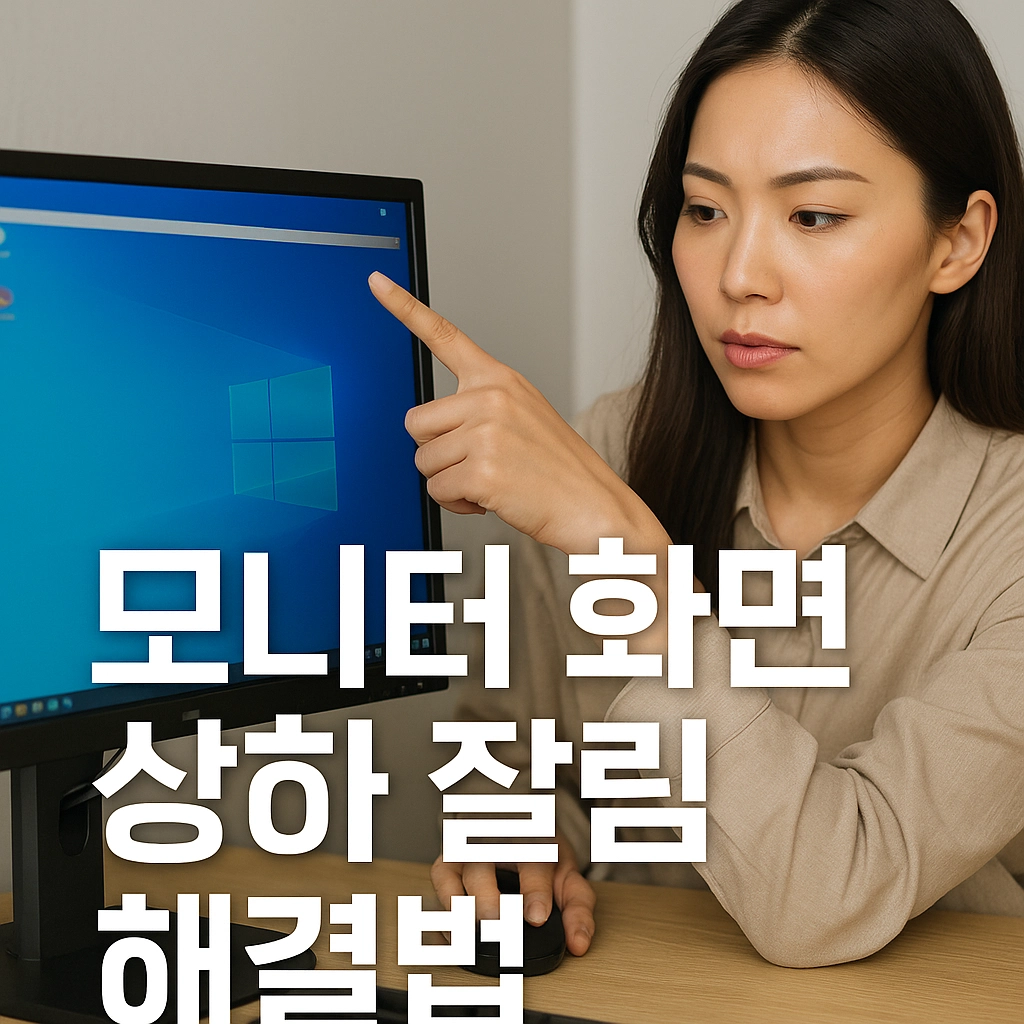
화면이 잘려 보이면 작업 효율이 떨어지고 눈의 피로도 증가해요. 특히 윈도우 작업표시줄이나 상단 메뉴가 보이지 않으면 정말 불편하죠. 오늘은 이런 문제를 완벽하게 해결할 수 있는 다양한 방법들을 자세히 알아볼게요.
🖥️ 오버스캔 문제와 원인 파악
오버스캔은 원래 구형 CRT TV 시절에 화면 가장자리의 왜곡을 숨기기 위해 만들어진 기술이에요. 화면을 약간 확대해서 가장자리 부분을 잘라내는 방식으로 작동하죠. 현대의 디지털 모니터에서는 필요 없는 기능이지만, 여전히 일부 기기에서 기본값으로 활성화되어 있어요.
TV를 모니터로 사용할 때 특히 이런 문제가 자주 발생해요. TV는 방송 신호를 받아 표시하는 것이 주목적이라 오버스캔이 기본 설정되어 있는 경우가 많거든요. HDMI 케이블로 연결했을 때 자동으로 TV 모드로 인식해서 화면이 잘리는 현상이 나타나는 거예요.
그래픽카드 드라이버 문제도 주요 원인 중 하나예요. 윈도우 업데이트 후나 새로운 그래픽카드를 설치했을 때 드라이버가 제대로 설정되지 않으면 화면 출력에 문제가 생길 수 있어요. 특히 AMD나 NVIDIA 그래픽카드는 자체 스케일링 옵션이 있어서 이 설정이 잘못되면 화면이 잘려 보이게 되죠.
해상도 설정이 모니터의 네이티브 해상도와 맞지 않을 때도 이런 현상이 발생해요. 예를 들어 1920x1080 모니터에 1366x768 해상도를 설정하면 화면이 늘어나거나 잘려 보일 수 있어요. 내가 생각했을 때 이런 기본적인 설정 문제가 가장 흔한 원인이에요.
📊 오버스캔 발생 원인 분석표
| 원인 | 발생 빈도 | 해결 난이도 |
|---|---|---|
| TV 오버스캔 설정 | 매우 높음 | 쉬움 |
| 그래픽 드라이버 | 높음 | 보통 |
| 해상도 불일치 | 보통 | 쉬움 |
모니터 제조사별로도 오버스캔 처리 방식이 달라요. 삼성 모니터는 '화면 크기' 옵션에서, LG 모니터는 'Just Scan' 기능으로 조정할 수 있어요. 델 모니터는 'Display Mode'에서 설정을 변경하면 되죠. 각 제조사마다 메뉴 구성이 다르니 사용 설명서를 참고하는 것도 좋은 방법이에요.
케이블 종류에 따라서도 화면 표시가 달라질 수 있어요. HDMI, DisplayPort, DVI, VGA 각각의 신호 전송 방식이 다르기 때문이에요. 특히 구형 VGA 케이블은 아날로그 신호라서 디지털 변환 과정에서 화면이 잘릴 수 있답니다.
윈도우 디스플레이 설정에서 배율이 100%가 아닌 경우에도 화면이 잘려 보일 수 있어요. 고해상도 모니터에서 텍스트를 크게 보기 위해 125%나 150%로 설정했다면, 일부 프로그램에서 화면이 제대로 표시되지 않을 수 있어요. 이런 경우 배율을 100%로 조정하면 해결되는 경우가 많답니다.
듀얼 모니터 환경에서는 더 복잡한 문제가 발생할 수 있어요. 주 모니터와 보조 모니터의 해상도가 다르거나, 화면 배치가 잘못되어 있으면 화면 일부가 잘려 보이거나 마우스 커서가 사라지는 현상이 생기죠. 디스플레이 설정에서 모니터 위치를 정확히 조정해야 해요.
🎮 그래픽카드 설정으로 해결하기
NVIDIA 그래픽카드를 사용한다면 NVIDIA 제어판에서 쉽게 해결할 수 있어요. 바탕화면에서 마우스 오른쪽 클릭 후 'NVIDIA 제어판'을 선택하세요. '디스플레이' 메뉴에서 '데스크톱 크기 및 위치 조정'을 클릭하면 스케일링 옵션을 볼 수 있어요.
스케일링 모드를 '전체 화면'으로 설정하고, '디스플레이에서 스케일링 수행'을 선택하세요. 이렇게 하면 모니터가 직접 화면 크기를 조정하게 되어 오버스캔 문제가 해결돼요. 만약 여전히 화면이 잘린다면 '종횡비' 옵션을 선택해보세요.
AMD Radeon 그래픽카드는 AMD Software를 통해 조정할 수 있어요. 프로그램을 실행한 후 '디스플레이' 탭으로 이동하세요. 여기서 'GPU 스케일링'을 활성화하고 스케일링 모드를 '전체 패널'로 설정하면 돼요. HDMI 스케일링 슬라이더가 있다면 이를 조정해서 화면 크기를 미세 조정할 수 있답니다.
인텔 내장 그래픽을 사용하는 경우 인텔 그래픽 명령 센터를 활용하세요. 윈도우 시작 메뉴에서 '인텔 그래픽 명령 센터'를 검색해서 실행하면 돼요. '디스플레이' 섹션에서 '일반 설정'을 선택하고, '사용자 지정 해상도'에서 화면 크기를 조정할 수 있어요.
🎯 그래픽카드별 설정 경로
| 그래픽카드 | 설정 프로그램 | 주요 설정 메뉴 |
|---|---|---|
| NVIDIA | NVIDIA 제어판 | 데스크톱 크기 및 위치 조정 |
| AMD | AMD Software | GPU 스케일링 |
| Intel | 그래픽 명령 센터 | 사용자 지정 해상도 |
그래픽 드라이버를 최신 버전으로 업데이트하는 것도 중요해요. 제조사 웹사이트에서 직접 다운로드하거나, GeForce Experience, AMD Software 같은 자동 업데이트 프로그램을 사용하면 편리해요. 드라이버 업데이트 후에는 컴퓨터를 재시작해야 변경사항이 제대로 적용된답니다.
사용자 지정 해상도를 만들어서 문제를 해결할 수도 있어요. NVIDIA 제어판에서 '사용자 정의 해상도 만들기'를 선택하고, 수평/수직 픽셀을 조금씩 줄여가며 테스트해보세요. 예를 들어 1920x1080에서 화면이 잘린다면 1900x1060으로 조정해보는 거예요.
HDR 기능이 활성화되어 있다면 이것도 확인해보세요. 윈도우 11에서는 설정 → 시스템 → 디스플레이 → HDR 사용에서 끌 수 있어요. HDR과 SDR 콘텐츠 간 전환 시 화면 크기가 변경되는 경우가 있거든요. 특히 게임을 할 때 이런 문제가 자주 발생해요.
멀티 GPU 시스템에서는 어떤 그래픽카드가 디스플레이를 담당하는지 확인해야 해요. 노트북의 경우 내장 그래픽과 외장 그래픽이 함께 있는데, HDMI 포트가 어느 GPU에 연결되어 있는지에 따라 설정 방법이 달라져요. 장치 관리자에서 현재 사용 중인 그래픽카드를 확인하고 해당 제어판에서 설정을 조정하세요.
⚙️ 모니터 자체 설정 조정방법
모니터 자체 설정을 조정하는 것이 가장 직접적인 해결 방법이에요. 모니터 베젤에 있는 물리 버튼을 눌러 OSD(On-Screen Display) 메뉴를 열어보세요. 대부분의 모니터는 메뉴, 위/아래 방향키, 선택/확인 버튼으로 구성되어 있어요.
화면 크기 관련 메뉴를 찾아보세요. 'Picture Size', 'Aspect Ratio', 'Screen Fit', 'Just Scan' 등 다양한 이름으로 표시될 수 있어요. TV를 모니터로 사용한다면 'Just Scan' 또는 '화면에 맞춤' 옵션을 선택하면 오버스캔이 비활성화돼요.
화면 위치 조정 기능도 활용해보세요. 'H-Position'(수평 위치)과 'V-Position'(수직 위치)를 조정하면 화면을 상하좌우로 이동시킬 수 있어요. 화면이 한쪽으로 치우쳐 있다면 이 설정으로 중앙에 맞출 수 있답니다.
자동 조정 기능을 사용해보는 것도 좋아요. 대부분의 모니터에 'Auto Adjust' 또는 '자동 조정' 버튼이 있어요. 이 버튼을 누르면 모니터가 입력 신호를 분석해서 최적의 화면 크기와 위치를 자동으로 설정해줘요. VGA 연결 시 특히 유용한 기능이에요.
입력 소스별로 설정이 다를 수 있다는 점도 기억하세요. HDMI 1, HDMI 2, DisplayPort 각각 별도의 설정을 가질 수 있어요. 현재 사용 중인 입력 소스에서 설정을 조정해야 해요. 다른 포트로 연결을 바꿔보는 것도 문제 해결에 도움이 될 수 있답니다.
게임 모드나 시네마 모드 같은 프리셋이 활성화되어 있다면 이를 표준 모드로 변경해보세요. 이런 특수 모드들은 화면 비율이나 오버스캔 설정을 자동으로 변경하는 경우가 있거든요. PC 모드나 표준 모드에서는 1:1 픽셀 매핑이 되어 화면이 잘리지 않아요.
🔧 모니터 브랜드별 설정 메뉴
| 브랜드 | 오버스캔 설정 | 메뉴 경로 |
|---|---|---|
| 삼성 | 화면 크기 | 메뉴 → 화면 → 화면 크기 |
| LG | Just Scan | 설정 → 화면 → Just Scan |
| ASUS | OverScan | Image → OverScan |
모니터 펌웨어 업데이트도 고려해보세요. 일부 고급 모니터는 USB를 통해 펌웨어를 업데이트할 수 있어요. 제조사 웹사이트에서 최신 펌웨어를 다운로드하고 업데이트 방법을 확인하세요. 펌웨어 업데이트로 호환성 문제나 버그가 해결될 수 있답니다.
공장 초기화도 시도해볼 만해요. OSD 메뉴에서 'Factory Reset' 또는 '초기화' 옵션을 찾아 실행하면 모든 설정이 기본값으로 돌아가요. 이전에 잘못된 설정이 있었다면 이 방법으로 한 번에 해결할 수 있어요.
모니터가 여러 개의 프로필을 지원한다면 다른 프로필로 전환해보세요. 사용자 프로필 1, 2, 3 등이 있을 수 있고, 각각 다른 설정을 저장할 수 있어요. 깨끗한 프로필에서 새로 설정을 시작하는 것도 좋은 방법이에요.
📐 해상도와 화면비율 최적화
해상도 설정이 모니터의 네이티브 해상도와 일치하는지 확인하는 것이 첫 번째 단계예요. 윈도우 바탕화면에서 마우스 오른쪽 클릭 후 '디스플레이 설정'을 선택하세요. '디스플레이 해상도'에서 '(권장)' 표시가 있는 해상도를 선택해야 해요.
Full HD 모니터는 1920x1080, QHD는 2560x1440, 4K는 3840x2160이 네이티브 해상도예요. 이 해상도를 사용하지 않으면 화면이 흐릿하거나 잘려 보일 수 있어요. 특히 구형 모니터는 1366x768, 1440x900 같은 특수한 해상도를 사용하기도 해요.
화면 비율도 중요해요. 대부분의 현대 모니터는 16:9 비율이지만, 일부는 16:10, 21:9(울트라와이드), 32:9(슈퍼 울트라와이드) 비율을 사용해요. 콘텐츠와 모니터의 비율이 맞지 않으면 레터박스(위아래 검은 띠)나 필러박스(좌우 검은 띠)가 생기거나 화면이 잘릴 수 있어요.
주사율 설정도 확인해보세요. 디스플레이 설정 → 고급 디스플레이 설정에서 주사율을 변경할 수 있어요. 60Hz가 표준이지만, 게이밍 모니터는 144Hz, 240Hz를 지원하기도 해요. 잘못된 주사율 설정이 화면 표시 문제를 일으킬 수 있답니다.
DPI 스케일링 설정도 영향을 줄 수 있어요. 윈도우 디스플레이 설정에서 '배율' 항목을 확인하세요. 100%가 기본값이지만, 고해상도 모니터에서는 125%, 150%, 175%를 사용하기도 해요. 일부 구형 프로그램은 높은 DPI에서 제대로 표시되지 않을 수 있어요.
📏 일반적인 모니터 해상도 규격
| 명칭 | 해상도 | 화면비율 |
|---|---|---|
| Full HD | 1920x1080 | 16:9 |
| QHD | 2560x1440 | 16:9 |
| 4K UHD | 3840x2160 | 16:9 |
| UWQHD | 3440x1440 | 21:9 |
사용자 지정 해상도를 만들어 문제를 해결할 수도 있어요. CRU(Custom Resolution Utility) 같은 서드파티 프로그램을 사용하면 더 세밀한 조정이 가능해요. 픽셀 단위로 해상도를 조정하고, 블랭킹 타이밍까지 설정할 수 있답니다.
게임을 할 때는 게임 내 해상도 설정도 확인해야 해요. 전체 화면 모드, 창 모드, 테두리 없는 창 모드에 따라 화면 표시가 달라질 수 있어요. 일부 게임은 자체 오버스캔 설정을 가지고 있어서 게임 옵션에서 'Safe Zone' 또는 'Screen Bounds'를 조정해야 할 수도 있어요.
멀티 모니터 환경에서는 각 모니터의 해상도와 배율을 개별적으로 설정할 수 있어요. 윈도우 디스플레이 설정에서 모니터를 선택한 후 각각 설정을 조정하세요. 서로 다른 해상도의 모니터를 사용할 때는 창을 이동시킬 때 크기가 변할 수 있으니 주의해야 해요.
윈도우의 ClearType 설정도 화면 표시에 영향을 줄 수 있어요. 제어판 → 글꼴 → ClearType 텍스트 조정에서 최적화할 수 있어요. 특히 서브픽셀 렌더링이 제대로 되지 않으면 텍스트가 흐릿하게 보일 수 있답니다.
🔌 케이블 연결과 하드웨어 점검
케이블 종류와 품질이 화면 표시에 큰 영향을 미쳐요. HDMI 2.1은 4K 120Hz를 지원하지만, HDMI 1.4는 4K 30Hz까지만 가능해요. DisplayPort 1.4는 4K 144Hz를 지원하고, DP 2.0은 8K까지 가능하죠. 사용 중인 케이블이 모니터와 그래픽카드의 사양에 맞는지 확인하세요.
케이블이 제대로 연결되어 있는지 물리적으로 확인해보세요. 케이블을 완전히 뽑았다가 다시 꽂아보고, 포트에 먼지나 이물질이 없는지 확인하세요. 접촉 불량으로 인해 신호가 제대로 전달되지 않으면 화면이 잘리거나 깜빡일 수 있어요.
변환 어댑터를 사용한다면 이것도 문제의 원인일 수 있어요. HDMI to DisplayPort, DVI to HDMI 같은 변환 어댑터는 신호 변환 과정에서 화면 정보가 손실될 수 있어요. 가능하면 직접 연결을 사용하고, 꼭 필요하다면 액티브 어댑터를 사용하세요.
KVM 스위치나 분배기를 사용한다면 이 장치들이 원인일 수 있어요. 일부 저가형 스위치는 EDID 정보를 제대로 전달하지 못해서 해상도 문제를 일으켜요. 스위치를 빼고 직접 연결해서 테스트해보세요. 문제가 해결된다면 더 좋은 품질의 스위치로 교체해야 해요.
케이블 길이도 중요한 요소예요. HDMI는 일반적으로 5m, DisplayPort는 3m를 넘으면 신호 감쇄가 발생할 수 있어요. 긴 케이블이 필요하다면 리피터가 내장된 액티브 케이블을 사용하거나, 광 케이블을 고려해보세요.
🔗 케이블 종류별 최대 사양
| 케이블 종류 | 최대 해상도 | 최대 주사율 |
|---|---|---|
| HDMI 2.1 | 8K (7680x4320) | 60Hz |
| DisplayPort 1.4 | 4K (3840x2160) | 144Hz |
| DVI Dual Link | 2560x1600 | 60Hz |
그래픽카드의 출력 포트도 확인해보세요. 일부 그래픽카드는 특정 포트에서만 최대 해상도를 지원해요. 예를 들어 첫 번째 DisplayPort만 4K 144Hz를 지원하고, 나머지는 4K 60Hz로 제한될 수 있어요. 그래픽카드 매뉴얼을 확인해서 최적의 포트를 사용하세요.
전원 케이블과 전원 어댑터도 점검해야 해요. 모니터에 충분한 전력이 공급되지 않으면 화면이 제대로 표시되지 않을 수 있어요. 특히 대형 모니터나 고주사율 모니터는 더 많은 전력을 필요로 해요. 멀티탭 대신 벽 콘센트에 직접 연결해보세요.
썬더볼트나 USB-C 연결을 사용한다면 케이블과 포트의 버전을 확인하세요. 썬더볼트 3는 40Gbps, USB-C 3.2는 20Gbps의 대역폭을 제공해요. Alt Mode를 지원하지 않는 USB-C 포트는 영상 출력이 불가능하니 주의해야 해요.
노트북을 사용한다면 전원 관리 설정도 확인해보세요. 배터리 모드에서는 그래픽 성능이 제한되어 외부 모니터가 제대로 작동하지 않을 수 있어요. 전원 어댑터를 연결하고 고성능 모드로 전환해보세요.
🛠️ 고급 트러블슈팅 가이드
레지스트리 편집을 통한 해결 방법도 있어요. Win+R을 눌러 'regedit'를 입력하고 레지스트리 편집기를 실행하세요. HKEY_LOCAL_MACHINE\SYSTEM\CurrentControlSet\Control\GraphicsDrivers\Configuration 경로로 이동해서 Scaling 값을 찾아 수정할 수 있어요.
PowerShell을 사용한 디스플레이 설정 초기화도 시도해볼 만해요. 관리자 권한으로 PowerShell을 실행하고 'Get-PnpDevice -Class Display | Disable-PnpDevice -Confirm:$false' 명령어를 입력한 후 'Get-PnpDevice -Class Display | Enable-PnpDevice -Confirm:$false'로 다시 활성화하면 디스플레이 드라이버가 재시작돼요.
EDID 정보를 덮어쓰는 방법도 있어요. CRU(Custom Resolution Utility) 프로그램을 사용하면 모니터의 EDID 정보를 수정할 수 있어요. 잘못된 EDID 정보로 인해 화면이 제대로 표시되지 않을 때 유용한 방법이에요.
안전 모드에서 문제를 해결해보세요. 윈도우 시작 시 F8을 눌러 안전 모드로 부팅하면 기본 디스플레이 드라이버만 로드돼요. 여기서 문제가 없다면 설치된 그래픽 드라이버나 소프트웨어가 원인일 가능성이 높아요.
DDU(Display Driver Uninstaller)를 사용한 클린 설치도 효과적이에요. 이 프로그램은 그래픽 드라이버를 완전히 제거해서 깨끗한 상태에서 재설치할 수 있게 해줘요. 드라이버 충돌이나 잔여 파일로 인한 문제를 해결할 수 있답니다.
🔍 문제 해결 체크리스트
| 점검 항목 | 확인 방법 | 해결 방법 |
|---|---|---|
| 드라이버 버전 | 장치 관리자 | 최신 버전 설치 |
| 케이블 상태 | 육안 검사 | 케이블 교체 |
| 해상도 설정 | 디스플레이 설정 | 네이티브 해상도 선택 |
시스템 복원 포인트를 활용하는 것도 좋은 방법이에요. 문제가 최근에 발생했다면 제어판 → 복구 → 시스템 복원 열기에서 이전 상태로 되돌릴 수 있어요. 윈도우 업데이트나 드라이버 설치 전 상태로 복원하면 문제가 해결될 수 있답니다.
BIOS/UEFI 설정도 확인해보세요. 일부 메인보드는 BIOS에서 그래픽 출력 관련 설정을 제공해요. Primary Display, iGPU Multi-Monitor 같은 옵션들이 있을 수 있어요. 특히 내장 그래픽과 외장 그래픽을 함께 사용할 때 이 설정이 중요해요.
윈도우 업데이트를 확인하고 최신 버전으로 유지하세요. 설정 → 업데이트 및 보안 → Windows Update에서 업데이트를 확인할 수 있어요. 때로는 특정 업데이트가 디스플레이 문제를 일으킬 수 있으니, 문제가 발생한 시점의 업데이트를 제거해보는 것도 방법이에요.
서드파티 디스플레이 관리 프로그램들도 활용해보세요. DisplayFusion, UltraMon 같은 프로그램들은 더 세밀한 디스플레이 제어를 제공해요. 특히 멀티 모니터 환경에서 유용하고, 프로필을 저장해서 쉽게 전환할 수 있답니다.
❓ FAQ
Q1. TV를 모니터로 사용할 때 화면이 잘려요. 어떻게 해결하나요?
A1. TV 리모컨으로 화면 설정 메뉴에 들어가서 'Just Scan', '화면에 맞춤', 'Dot by Dot', '1:1 픽셀 매핑' 옵션을 찾아 활성화하세요. 대부분의 TV는 이 설정으로 오버스캔을 비활성화할 수 있어요.
Q2. HDMI 연결 시에만 화면이 잘리는 이유는 무엇인가요?
A2. HDMI는 TV 연결을 기본으로 설계되어 오버스캔이 자동 활성화되는 경우가 많아요. 그래픽카드 제어판에서 HDMI 스케일링을 조정하거나 모니터를 PC 모드로 전환하면 해결돼요.
Q3. 윈도우 11 업데이트 후 화면이 잘려요. 원인이 뭔가요?
A3. 윈도우 업데이트 시 디스플레이 드라이버가 기본 드라이버로 변경될 수 있어요. 그래픽카드 제조사 웹사이트에서 최신 드라이버를 다운로드해 설치하세요.
Q4. 게임할 때만 화면이 잘리는데 왜 그런가요?
A4. 게임 내 해상도 설정이 모니터와 맞지 않거나, 게임 자체 오버스캔 설정이 있을 수 있어요. 게임 옵션에서 'Safe Area', 'Screen Bounds' 설정을 조정해보세요.
Q5. 듀얼 모니터 사용 시 한쪽 화면만 잘려요. 해결 방법은?
A5. 윈도우 디스플레이 설정에서 문제가 있는 모니터를 선택한 후 개별적으로 해상도와 배율을 조정하세요. 각 모니터는 독립적인 설정을 가질 수 있어요.
Q6. 4K 모니터에서 화면이 잘려 보이는 이유는?
A6. DPI 스케일링 설정이 원인일 수 있어요. 디스플레이 설정에서 배율을 100%로 설정하거나, 앱별로 DPI 설정을 조정해보세요.
Q7. VGA 케이블 사용 시 화면이 잘리는데 정상인가요?
A7. VGA는 아날로그 신호라 자동 조정이 필요해요. 모니터의 'Auto Adjust' 버튼을 누르거나 OSD 메뉴에서 수동으로 H/V Position을 조정하세요.
Q8. 노트북 외부 모니터 연결 시 화면이 잘려요. 어떻게 하나요?
A8. 노트북 그래픽 드라이버를 업데이트하고, 전원 어댑터를 연결한 상태에서 고성능 모드로 전환하세요. Fn+F4(또는 해당 기능키)로 디스플레이 모드를 변경해보세요.
Q9. 모니터 자동 조정 기능이 작동하지 않아요. 대안은?
A9. OSD 메뉴에서 수동으로 Clock, Phase, H-Position, V-Position을 조정하세요. 또는 모니터를 공장 초기화한 후 다시 설정해보세요.
Q10. DisplayPort 연결인데도 화면이 잘려요. 왜죠?
A10. DisplayPort 버전과 케이블 품질을 확인하세요. DP 1.2 이상을 사용하고, 인증된 케이블인지 확인하세요. MST 허브 사용 시 대역폭 제한이 있을 수 있어요.
Q11. 울트라와이드 모니터에서 양쪽이 잘려요. 정상인가요?
A11. 21:9 비율을 지원하지 않는 콘텐츠는 16:9로 표시되어 양쪽에 검은 띠가 생겨요. 모니터 설정에서 화면 비율을 'Wide' 또는 'Full'로 변경해보세요.
Q12. 해상도를 변경해도 화면이 계속 잘려요. 무엇이 문제인가요?
A12. 그래픽카드 스케일링 설정이 우선 적용될 수 있어요. GPU 제어판에서 스케일링을 '디스플레이에서 수행'으로 변경하세요.
Q13. 모니터 펌웨어 업데이트가 필요한가요?
A13. 최신 그래픽카드나 새로운 연결 규격 사용 시 펌웨어 업데이트가 도움될 수 있어요. 제조사 웹사이트에서 확인하되, 업데이트 중 전원이 끊기지 않도록 주의하세요.
Q14. 화면 잘림과 함께 깜빡임도 있어요. 연관이 있나요?
A14. 케이블 불량이나 주사율 설정 문제일 가능성이 높아요. 케이블을 교체하고, 주사율을 60Hz로 낮춰보세요. 전자파 간섭도 확인해보세요.
Q15. 특정 프로그램에서만 화면이 잘려요. 해결책은?
A15. 프로그램 속성에서 '높은 DPI 설정에서 크기 조정 동작 재정의'를 체크하고 '시스템' 또는 '응용 프로그램'을 선택해보세요.
Q16. 모니터 암 사용 후 화면이 잘려요. 관련이 있나요?
A16. 모니터를 움직이면서 케이블이 손상되었을 수 있어요. 케이블 연결 상태를 확인하고, 다른 케이블로 교체해보세요.
Q17. 윈도우 작업표시줄만 안 보여요. 어떻게 하죠?
A17. 작업표시줄 설정에서 '작업 표시줄 자동 숨기기'가 활성화되었을 수 있어요. 또는 모니터 V-Position을 위로 조정해보세요.
Q18. HDR 켜면 화면이 잘려요. 왜 그런가요?
A18. HDR 모드에서는 다른 색 공간과 해상도 설정이 적용될 수 있어요. HDR을 끄거나, 그래픽카드 제어판에서 HDR 관련 스케일링을 조정하세요.
Q19. 모니터 교체 후 화면이 잘려요. 이전 설정이 문제인가요?
A19. 이전 모니터의 드라이버와 설정이 남아있을 수 있어요. DDU로 그래픽 드라이버를 완전히 제거한 후 재설치하세요.
Q20. 화면 녹화 시에만 잘려 보여요. 실제로는 정상인데요?
A20. 녹화 프로그램의 캡처 영역 설정을 확인하세요. OBS나 Bandicam에서 '전체 화면' 또는 '디스플레이 캡처'로 설정하세요.
Q21. 모니터 화면 비율을 16:10으로 바꾸면 해결되나요?
A21. 모니터의 네이티브 비율과 맞지 않으면 오히려 화면이 늘어나거나 찌그러질 수 있어요. 항상 모니터의 기본 비율을 사용하세요.
Q22. 썬더볼트 연결에서 화면이 잘려요. 해결 방법은?
A22. 썬더볼트 펌웨어를 업데이트하고, 인텔 썬더볼트 소프트웨어에서 디스플레이 설정을 확인하세요. 케이블이 썬더볼트 3 이상인지도 확인하세요.
Q23. 모니터 초기화 후에도 화면이 잘려요. 다른 방법은?
A23. PC 자체를 다른 모니터에 연결해보고, 문제가 PC에 있는지 모니터에 있는지 확인하세요. PC 문제라면 윈도우 초기화를 고려해보세요.
Q24. 화면 잘림 문제로 AS를 받아야 하나요?
A24. 소프트웨어 설정으로 해결되지 않고, 다른 기기에서도 같은 문제가 발생한다면 하드웨어 결함일 수 있어요. 보증기간 내라면 AS를 받으세요.
Q25. 화면 잘림과 해상도가 자꾸 바뀌어요. 원인은?
A25. EDID 통신 문제일 가능성이 높아요. 케이블 교체, 다른 포트 사용, CRU로 EDID 덮어쓰기를 시도해보세요.
Q26. 모니터 전원을 껐다 켜면 화면이 잘려요. 정상인가요?
A26. 모니터가 신호를 재인식하는 과정에서 설정이 초기화될 수 있어요. 모니터 메모리 기능을 활성화하거나 PC 전원 관리 설정을 조정하세요.
Q27. 화면 복제 모드에서만 잘려요. 확장 모드는 정상인데요?
A27. 복제 모드는 낮은 해상도의 모니터에 맞춰져요. 두 모니터의 해상도를 동일하게 설정하거나 확장 모드를 사용하세요.
Q28. 부팅 화면은 정상인데 윈도우만 잘려요. 왜죠?
A28. 윈도우 디스플레이 드라이버 문제예요. 안전 모드로 부팅 후 드라이버를 재설치하거나, 시스템 복원을 시도해보세요.
Q29. 모니터 화면이 위아래로만 잘려요. 좌우는 정상인데요?
A29. 수직 오버스캔 문제예요. 모니터 OSD에서 V-Size나 V-Position을 조정하거나, 그래픽카드에서 수직 스케일링을 조정하세요.
Q30. 화면 잘림 문제 예방법은 무엇인가요?
A30. 항상 네이티브 해상도를 사용하고, 인증된 케이블을 사용하며, 드라이버를 최신으로 유지하세요. 모니터와 PC 전원을 안정적으로 공급하는 것도 중요해요.
⚠️ 주의사항 및 면책조항 안내
- 💡 이 콘텐츠는 모니터 화면 잘림 문제 해결에 대한 일반적인 정보를 제공하기 위한 목적이에요.
- 🖥️ 제시된 해결 방법은 모니터 브랜드, 모델, 그래픽카드 종류에 따라 다를 수 있어요.
- ⚙️ 레지스트리 편집이나 시스템 설정 변경은 신중하게 진행하시고, 변경 전 백업을 권장해요.
- 🔧 하드웨어 관련 작업 시 전원을 차단하고 정전기 방지 조치를 취하세요.
- 📊 드라이버 업데이트나 펌웨어 업데이트 중 전원이 차단되지 않도록 주의하세요.
- 🔌 케이블 교체나 연결 작업 시 과도한 힘을 가하지 마세요.
- 💻 시스템 복원이나 초기화는 데이터 손실이 발생할 수 있으니 중요 데이터는 반드시 백업하세요.
- 🛠️ 보증기간 내 제품의 자가 수리는 보증을 무효화할 수 있어요.
- 📱 제조사 고객센터나 공식 서비스센터 이용을 우선 권장해요.
- 🎯 본문의 정보는 참고용으로 제공되며, 하드웨어 손상이나 데이터 손실에 대한 책임은 사용자에게 있어요.
심각한 하드웨어 문제나 지속적인 오류는 전문 기술자의 도움을 받으시기 바랍니다.
✨ 모니터 화면 잘림 해결의 핵심 포인트
- ✅ TV를 모니터로 사용 시 Just Scan 기능으로 오버스캔 즉시 해결
- ✅ 그래픽카드 제어판의 스케일링 설정으로 대부분의 문제 해결 가능
- ✅ 네이티브 해상도 사용으로 선명한 화면과 정확한 표시 보장
- ✅ HDMI 대신 DisplayPort 사용 시 더 안정적인 신호 전송
- ✅ 모니터 OSD 자동 조정 기능으로 간편한 원클릭 해결
- ✅ 최신 드라이버 유지로 호환성 문제 사전 예방
- ✅ 케이블 품질과 연결 상태 점검으로 하드웨어 문제 해결
- ✅ DPI 스케일링 100% 설정으로 프로그램 호환성 향상
💡 화면 잘림 문제를 해결하면 작업 효율이 크게 향상되고 눈의 피로도 줄어들어요. 정확한 화면 표시는 디자인 작업, 문서 작업, 게임 플레이 등 모든 컴퓨터 활동에서 필수적이에요. 특히 재택근무나 온라인 수업이 일상화된 요즘, 완벽한 디스플레이 설정은 생산성과 직결되는 중요한 요소랍니다!
'디지털 기기 문제 해결' 카테고리의 다른 글
| 스마트폰 바탕화면 아이콘 복구하기 (9) | 2025.08.14 |
|---|---|
| PC 모니터 화면 아이콘 잘림 해결법 (5) | 2025.08.13 |
| 다중 모니터 팝업창 해결법 (4) | 2025.08.12 |
| TV 오버 스캔 해상도 가이드 (8) | 2025.08.12 |
| 삼성 TV 밝기 조절 가이드 (8) | 2025.08.11 |
| 윈도우11 멀티모니터 3대 설정 가이드 (2) | 2025.08.11 |
| 듀얼 모니터 화면 크기 조절 가이드 (3) | 2025.08.11 |
| 트리플 모니터 사용 중 발생하는 문제 해결 가이드 (10) | 2025.08.10 |



